不工作时该怎么办
大多数情况下,如果 不工作,它根本无法工作 – 您的设备,如 apple tv 或您的电视不会出现在 airplay 设备列表中。但 airplay 也可能受到其他故障的影响,例如音频或视频卡顿或质量低下。
以下是一份简短的调查清单,按 airplay 方程式的各个部分进行组织:您的 iphone、ipad 或 mac,您想要 airplay 的屏幕或扬声器,以及您的 wi-fi 路由器。像往常一样跑下来列表,在每一步后尝试 airplay 以查看是否解决了问题;如果没有,请继续操作,直到您解决问题。
iphone 和 ipad
- 切换您的 wi-fi。最简单的方法是将您的 iphone 或 ipad 放入飞行模式几秒钟,然后关闭飞行模式(有关详细信息,请参阅我们的飞行模式指南)。这会强制设备重新连接到 wi-fi,从而解决各种连接问题。

- 确保您的设备是最新的。您的设备是否运行最新版本的 ios 或 ipados?如有必要,请按照我们的 iphone或ipad更新指南中的步骤进行更新。
- 重新启动您的 iphone 或 ipad。软件故障可能会阻止 airplay 正常工作,因此重新启动设备可以将平板擦干净并让它再次正常工作。请参阅我们的重启 iphone或ipad指南。
mac
- 检查 airplay 兼容性。如果您以前从未在 mac 上使用过 airplay,请确保它支持 airplay。要进行检查,请单击 apple 菜单并选择“系统偏好设置”,然后选择“显示”。如果您的 mac 使用 airplay,您应该会看到一个 airplay 显示菜单和一个“在可用时在菜单栏中显示镜像选项”的选项。
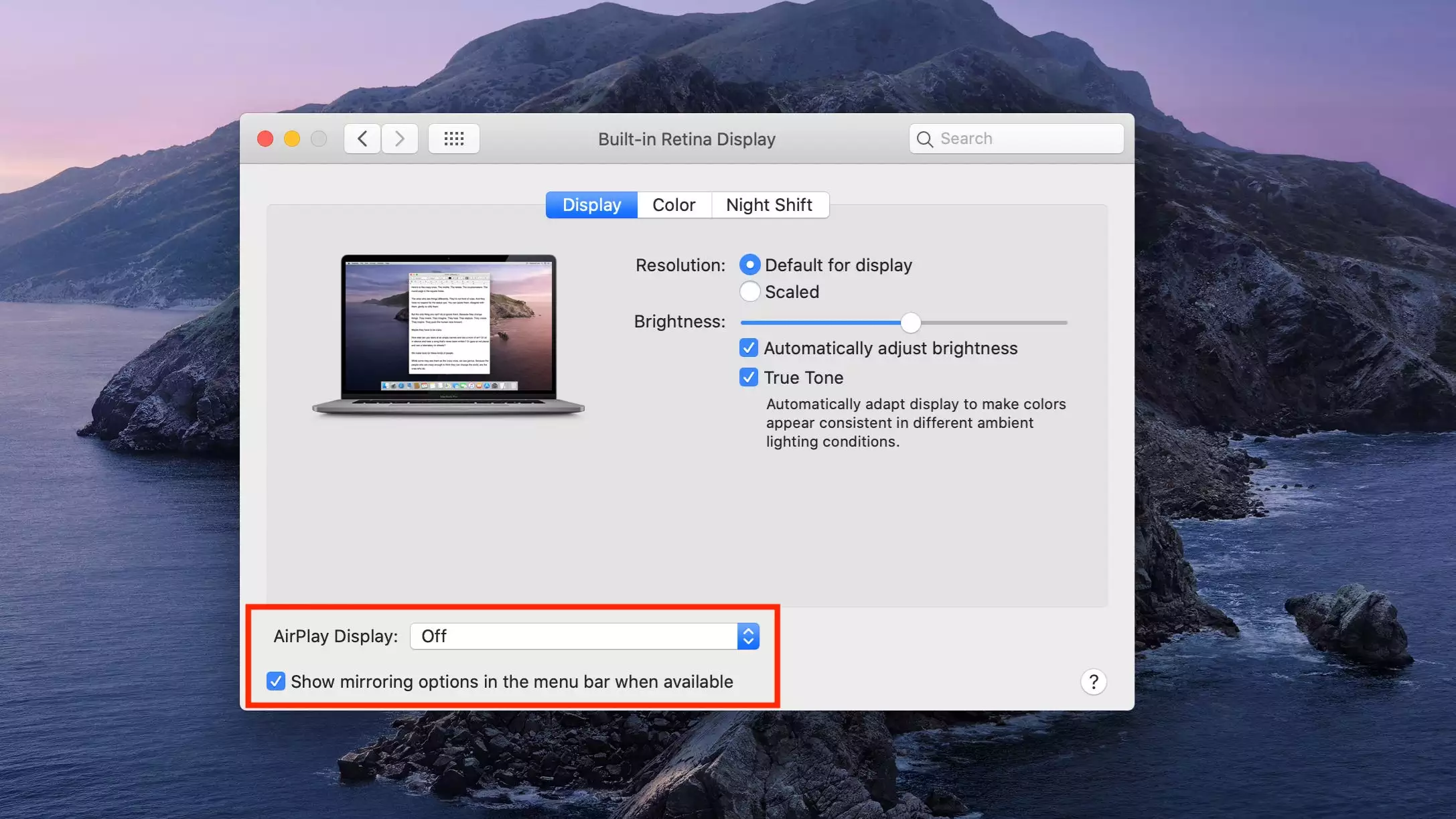
- 切换您的 wi-fi。重新启动 wi-fi 连接并确保其正常工作。通过在浏览器中打开网页来测试您的 wi-fi。
- 重新启动您的 mac 。重新启动可以清除内存中任何潜在的临时故障。
- 检查 macos 更新。确保您运行的是最新的 macos 版本。
apple tv、智能电视或扬声器故障排除
- 打开设备电源。确保您要播放的设备已开机且处于唤醒状态。
- 连接到同一个 wi-fi 网络。确保第二台设备与您的 iphone、ipad 或 mac 连接到同一个 wi-fi 网络。如果没有,请切换网络以同步您的设备。
- 确保设备成功使用 wi-fi。尝试使用该设备从 internet 流式传输内容。如果这不起作用,airplay 也将不起作用,并且您的设备可能有更严重的问题,或者路由器可能需要重新启动。
- 更新您的 apple tv。如果您使用的是 apple tv,请确保设备是最新的。检查软件更新并安装(如果有)。
- 重启设备。重新启动可以清除其内存并重新启动连接。
- 检查设备的音频。如果 airplay 仅部分工作 – 例如,您可以看到视频但听不到音频 – 请确保设备的音频未静音。此外,请确保您的 iphone 或 ipad 未设置为静音。
wi-fi 路由器故障排除
- 重启你的路由器。如果问题的根源似乎是您的 wi-fi 或互联网连接,请重新启动路由器。拔下它,等待两分钟,然后重新插入。
- 您可能需要更新路由器。检查您的路由器是否需要固件更新。许多现代路由器都可以通过移动应用程序轻松更新;如果您的路由器较旧,您可能需要登录其 web 控制台(有关详细信息,请参阅路由器的用户指南)。
未经允许不得转载:凯发k8国际真人 » 当 airplay 无法在您的设备之间工作并且无法投射内容时如何进行故障排除
